如果您使用的是 NVIDIA 显卡,那么 NVIDIA GeForce Experience 是一款非常有用的工具,它可以帮助您保持显卡驱动程序的更新,并为游戏进行优化。然而,用户经常遇到的一个问题是 NVIDIA GeForce Experience C++ 运行时错误。在本文中,我们将为您提供一份详尽的指南,帮助您解决 GeForce Experience 上的这个运行时错误。请继续阅读!
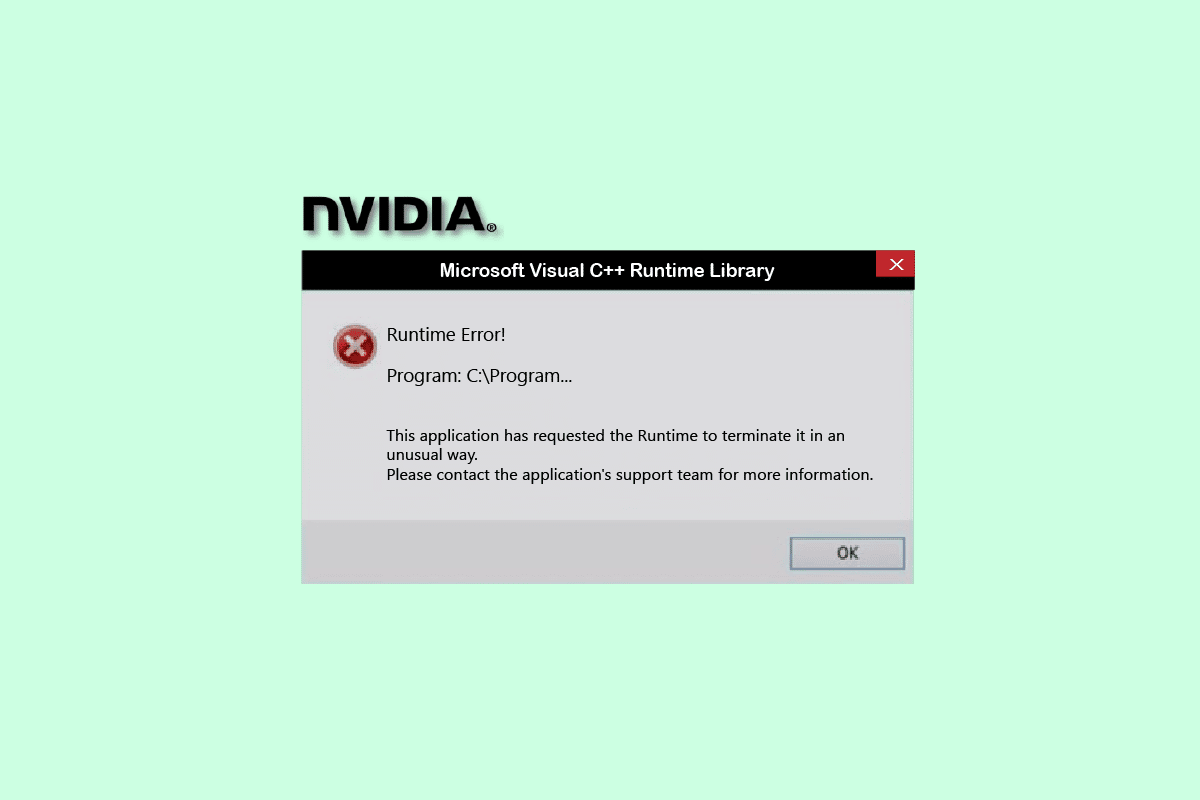
解决 Windows 10 上 NVIDIA GeForce Experience C++ 运行时错误的方法
在 Windows 10 系统上,导致 GeForce Experience 出现运行时错误的原因有很多。以下是一些常见的原因:
- NVIDIA GeForce Experience 没有管理员权限。
- 软件版本过旧。
- NVIDIA 服务之间存在冲突。
- 安装文件已损坏。
接下来,让我们看看一些可能的解决方案,以修复 NVIDIA GeForce Experience C 运行时错误。
方法一:重新启动计算机
首先,在尝试任何其他方法之前,您应该先重新启动您的 Windows 电脑。重新启动系统有助于清除操作系统中的临时错误和故障。请按照以下步骤重新启动您的 Windows 电脑。
1. 按下 Windows 键。
2. 选择电源选项。
3. 在这里,点击“重新启动”。
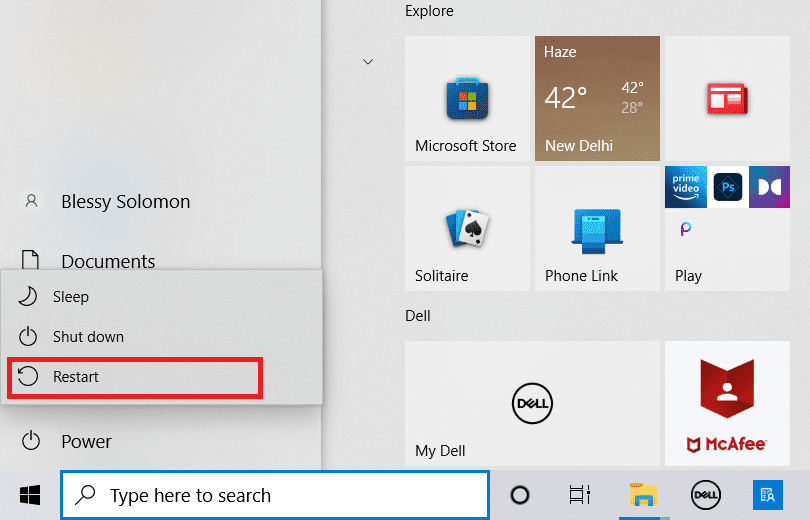
方法二:以管理员身份运行 NVIDIA GeForce Experience
NVIDIA GeForce Experience C++ 运行时错误的另一个主要原因是软件缺乏足够的权限。因此,您可以尝试以管理员身份运行程序来解决此问题。请按照以下步骤操作:
1. 首先,关闭所有 NVIDIA 进程。您可以参考我们的指南,了解如何在 Windows 10 上结束任务。
![]()
2. 现在,点击 Windows 键,输入“GeForce Experience”,然后点击“以管理员身份运行”。
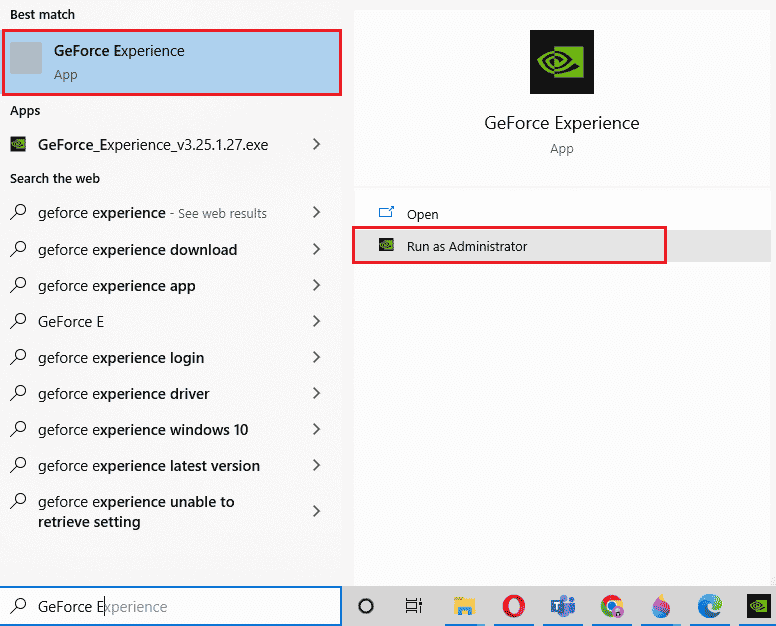
方法三:禁用 NVIDIA 服务
如果任何 NVIDIA 服务发生冲突,也可能导致 NVIDIA GeForce Experience 运行时错误。因此,为了避免此类错误,您需要禁用 Windows 电脑中的 NVIDIA 服务。以下是禁用所有 NVIDIA 服务的步骤:
1. 同时按下 Windows 键 + R 键,启动“运行”对话框。
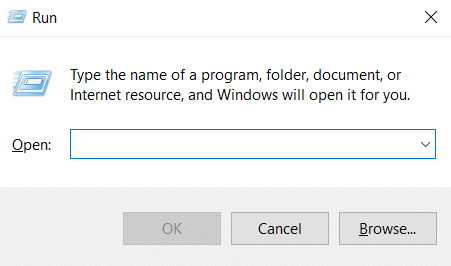
2. 在这里,输入“services.msc”并按 Enter 键,打开“服务”窗口。
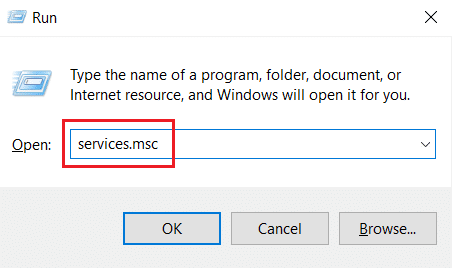
3. 查找 NVIDIA 服务,右键单击每个此类服务(例如 NVIDIA Display Container LS),然后从上下文菜单中选择“停止”选项。
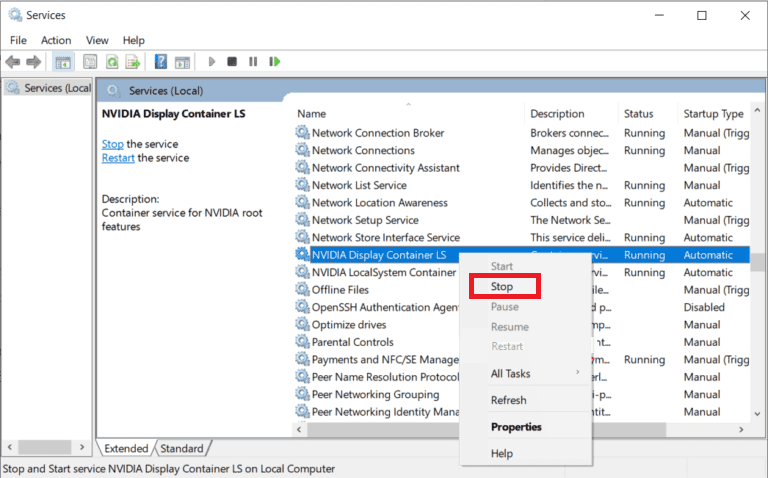
禁用冲突的 NVIDIA 服务可能会解决 NVIDIA GeForce Experience C 运行时错误。
方法四:更新 NVIDIA GeForce Experience
更新 GeForce Experience 应用程序也有助于解决 GeForce Experience 运行时错误。大多数最新的驱动程序是根据市场上最新的操作系统开发的。如果您使用的是过时版本的 Windows,实用程序软件可能会出现各种错误。因此,建议您更新 NVIDIA GeForce Experience 应用程序,以消除任何错误和故障。以下是更新软件的步骤:
1. 以管理员身份启动 NVIDIA GeForce Experience。
2. 进入“驱动程序”菜单。
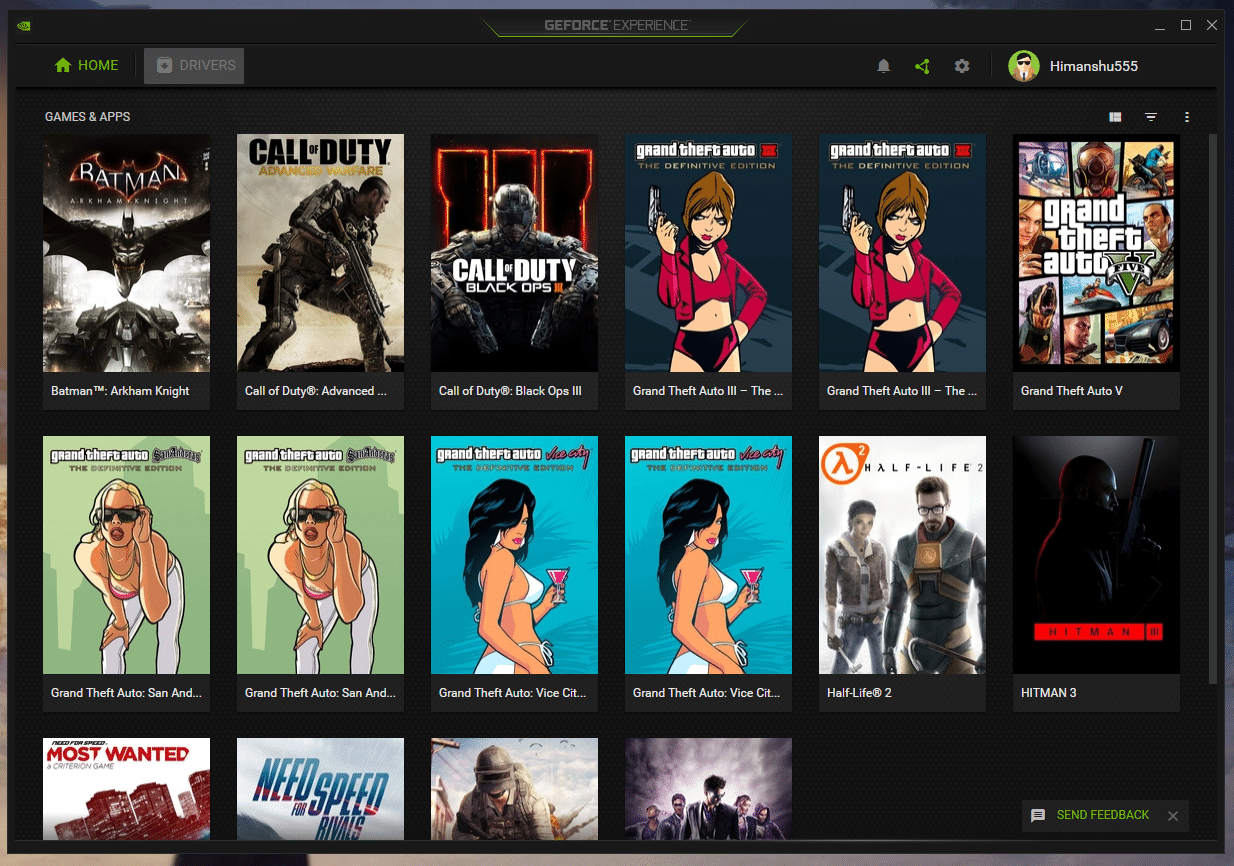
3. 然后,点击“检查更新”选项,以检查是否有任何可用的更新。
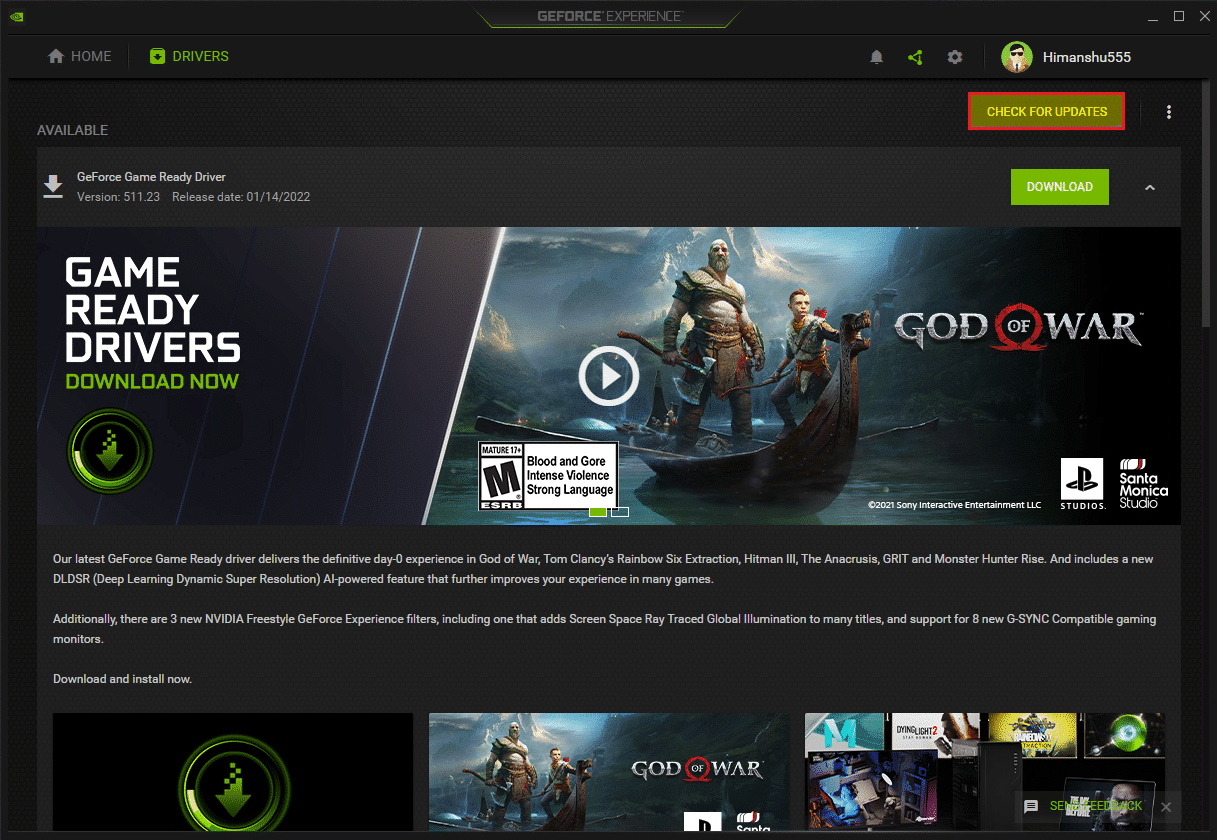
4A. 如果有任何可用更新,请点击“下载”按钮,下载并安装它们。
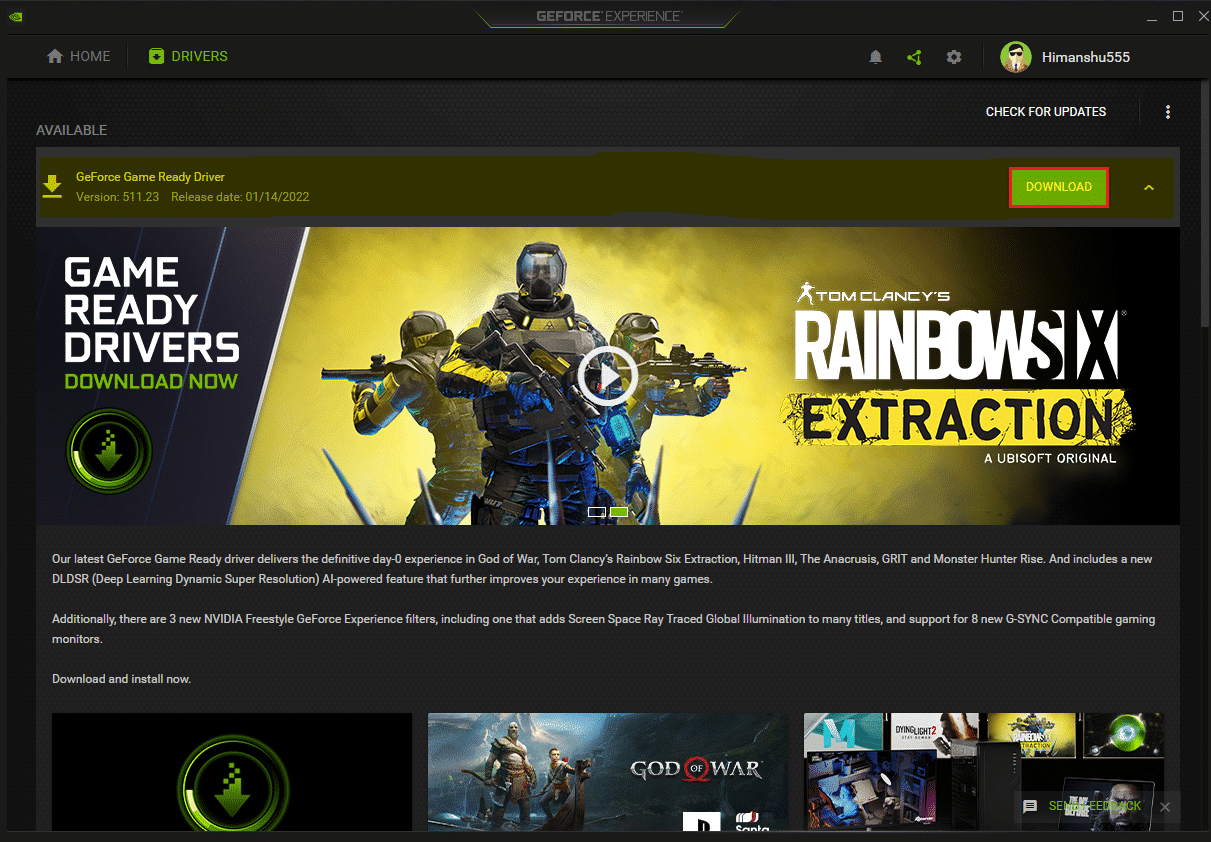
4B. 如果您的驱动程序已是最新版本,您将收到一条消息,说明您拥有最新的 GeForce Game Ready 驱动程序。
方法五:重新安装 NVIDIA GeForce Experience
如果以上方法都不能解决您的问题,请尝试重新安装 GeForce Experience。这是修复 NVIDIA GeForce Experience 运行时错误的最后手段。以下是在 Windows 电脑上重新安装应用程序的步骤:
1. 按下 Windows 键,输入“控制面板”,然后点击“打开”。

2. 将“查看方式”设置为“类别”,然后点击“程序”下的“卸载程序”。
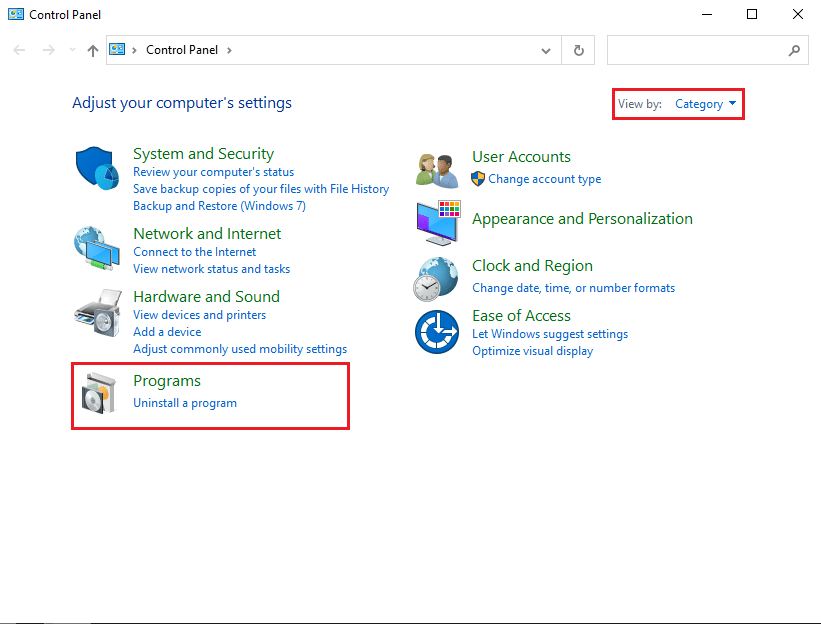
3. 现在,找到 NVIDIA GeForce Experience 程序,右键单击它,然后选择“卸载”。
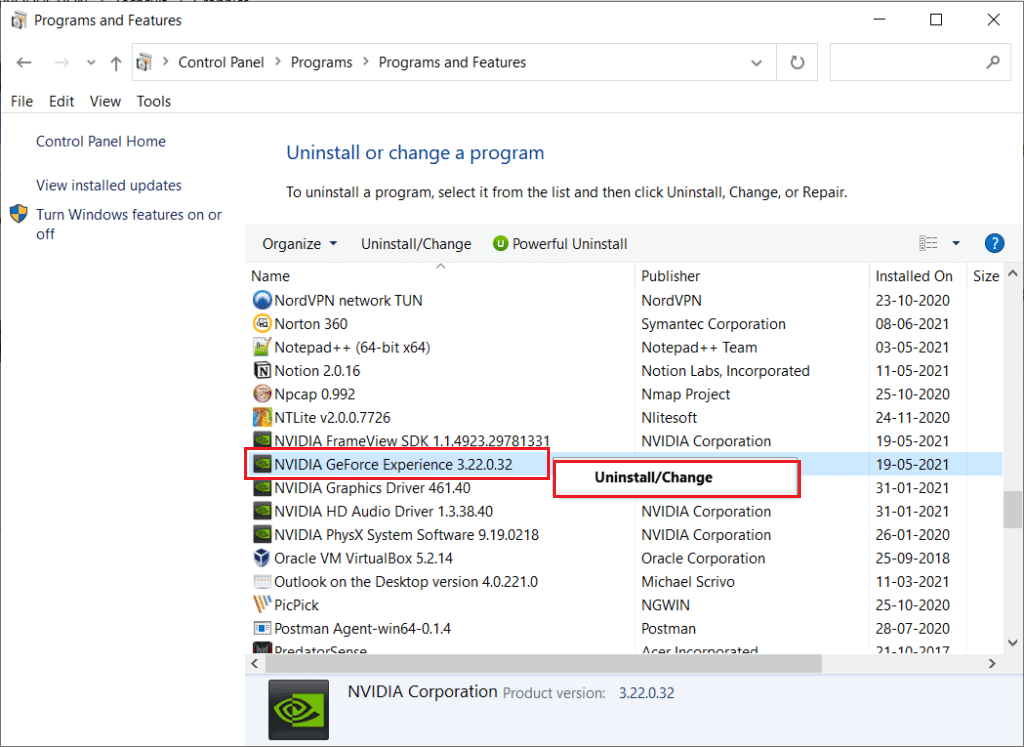
4. 然后,卸载程序后重新启动电脑。
5. 最后,访问 NVIDIA GeForce Experience 下载页面 并点击“立即下载”,重新安装程序。
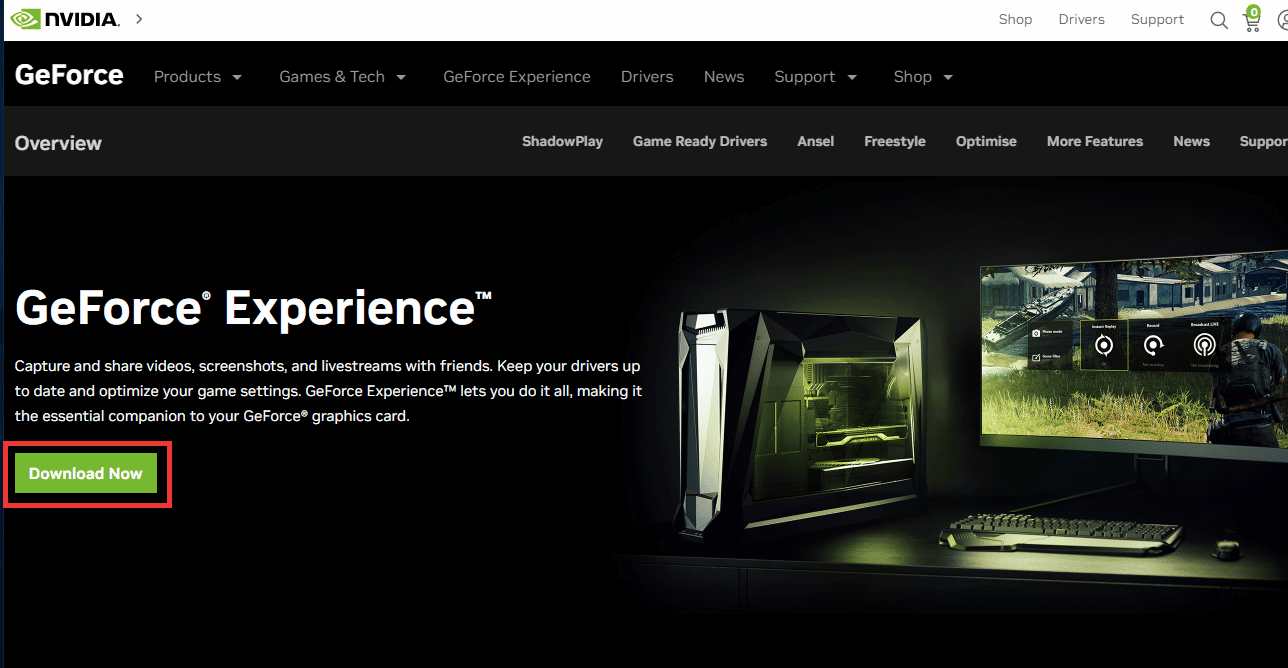
***
我们希望您发现这些信息对您有所帮助,并且您能够解决 NVIDIA GeForce Experience 运行时错误。请分享哪种方法对您最有效。如果您对本文有任何疑问或意见,请在下面的评论区告诉我们。